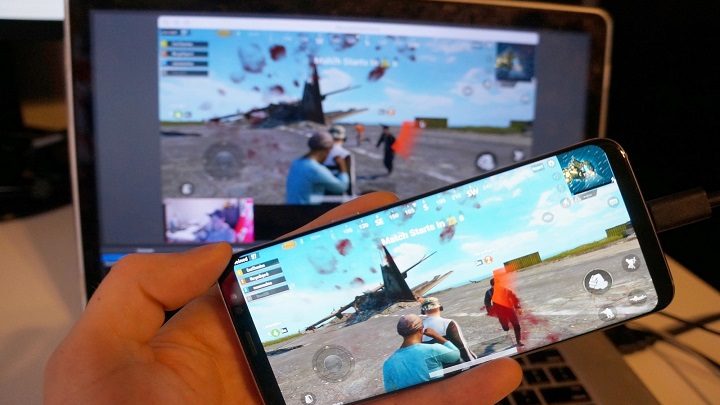
Cara Live Streaming Game di Facebook HP Android dan iOs – Melakukan live streaming ketika tengah bermain game memang sangat menyenangkan. Hal itu tidak lain karena anda bisa membagikan live streaming anda agar dilihat oleh teman-teman. Tetapi banyak masyarakat yang kesulitan untuk menemukan cara live streaming dengan ketika bermain game dengan menggunakan android.
Cara Live Streaming di Facebook Saat Main Game
Banyak masyarakat yang belum mengetahui cara live streaming di facebook saat main game di HP Android. Kebanyak memang live streaming game bisa dilakukan di perangkat komputer saja, tetapi jangan salah, ternyata anda telah bisa melakukan live streaming di HP Android kalian. Facebook merupakan social media yang cukup terkenal saat ini dan mempunyai lebih dari 1 milyar pengguna dari seluruh dunia.
Sebenarnya, facebook sendiri telah menyediakan fitur untuk live streaming. Tetapi bagaimana cara melakukan live streaming saat bermain game? Kedengarannya memang cukup sulit. Tetapi hal tersebut ternyata tidak benar. Karena kini dengan kemajuan teknologi anda bisa melakukan live streaming di facebook walaupun tengah bermain game. Langsung saja simak ulasan di bawah ini.
1. Cara Live Streaming Game Menggunakan Screen Stream Mirroring
Adapun aplikasi lainnya yang bisa anda manfaatkan untuk melakukan cara live streaming game di Facebook HP Android dan iOs yaitu Screen Stream Mirroring. Nah, untuk lebih jelasnya anda bisa menyimak ulasan dibawah ini.
1. Download dan install terlebih dahulu aplikasi Screen Stream Mirroring di Google Play Store.
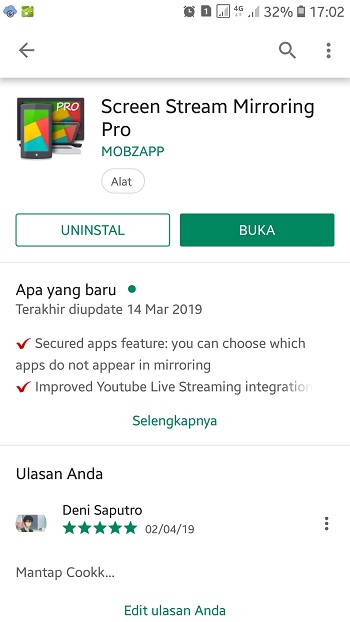
2. Kemudian buka aplikasi Screen Stream Mirroring, Atur terlebih dahulu judul dan deskripsi yang akan ditampilkan saat streaming di facebook.
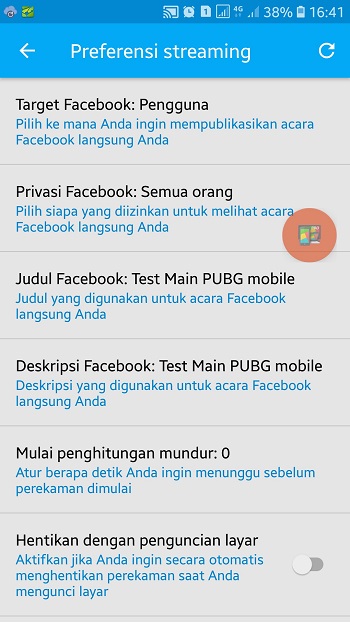
3. Kemudian atur juga resolusi video, fps, bitrate dan format pengkodean-nya sesuai yang Anda inginkan.

4. Atur juga sumber audionya, usahakan pilih sumber audio menggunakan mikrofon atau hansate, atur juga bitrate audio-nya.
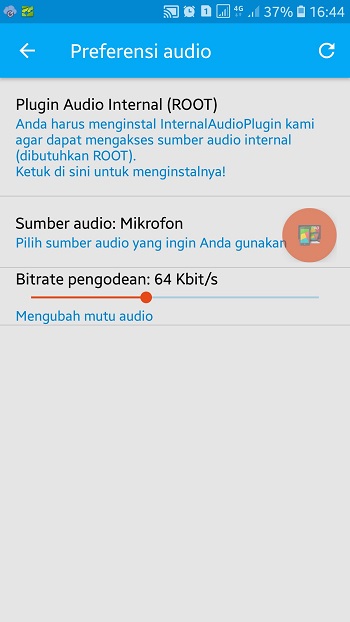
5.Kemudian kembali ke halaman depan aplikasi Screen Stream Mirroring, Masuk atau log-in ke akun Facebook Anda.
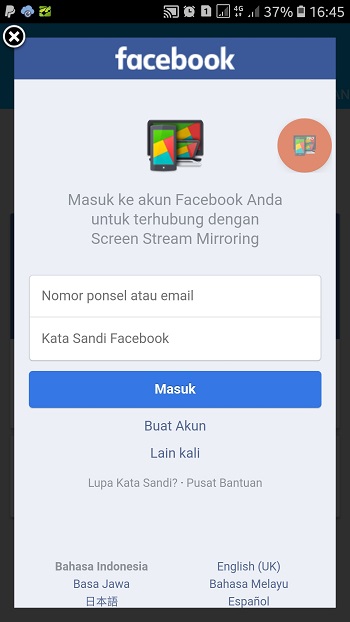
6. Selanjutnya pilih Game yang akan Anda buat live streaming di Facebook. Contoh disini, Admin TribunTekno.com akan mencoba live streaming game PUBG Mobile.
7. Jika sudah masuk ke Game-nya, kemudian klink icon Screen Stream Mirroring berwarna merah, dan klik lagi tombol icon Play yang berwarna Hijau.
![]()
8. Sampai disini, Kita sudah berhasil untuk melakukan live streaming game di facebook menggunakan aplikasi Screen Stream Mirroring.
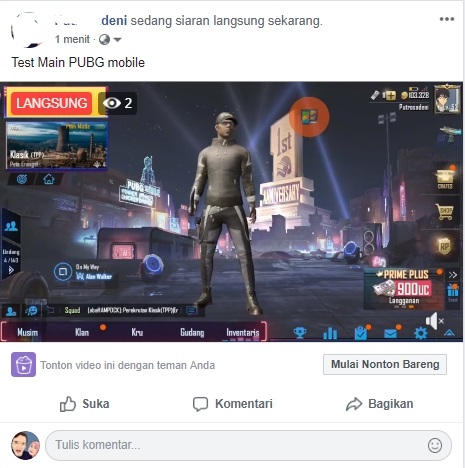
9. Nah untuk melihat apakah berhasil melakukan live streaming, Anda bisa coba cek akun facebook Anda menggunakan Laptop atau HP lain. Jika diberanda profil facebook Anda ada postingan live streaming saat main game PUBG Mobile, itu tanda-nya Anda sudah berhasil.
2. Cara Live Streaming Game Menggunakan Aplikasi Omlet Arcade
Bagi anda yang tengah mencari cara live streaming game di Facebook HP Android dan iOs, sebenarnya sangat mudah. Anda bisa menyiapkan ponsel anda dengan OS Android terlebih dahulu. Kemudian mendownload aplikasi yang bisa anda gunakan untuk membagikan live streaming anda di facebooK. Aplikasi Tersebut bernama Omlet Arcade.
1. Terlebih dahulu anda bisa download aplikasi Omlet Arcade melalui google playstore dan install seperti biasanya. Untuk bisa menggunakan aplikasi ini, ponsel anda tidak perlu di-root.
2. Jika sudah terinstall dengan baik, anda bisa langsung melakukan pendaftaran akun terlebih dahulu jika anda belum mempunyai akun omlet arcade.
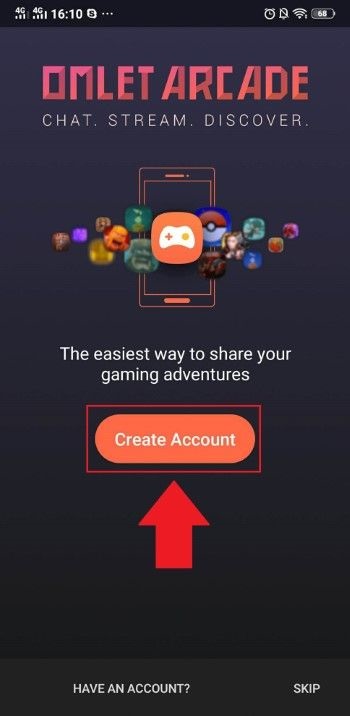
3. Jika anda sudah melakukan pendaftaran, anda bisa langsung memilih icon game dan game android yang akan anda buat sebagai live streaming. Anda beragam jenis game terbaik android dan ios yang disediakan oleh aplikasi ini.
4. Jika anda sudah membuka game, anda bisa langsung memilih menu live streaming. Disini anda harus memilih dimanakah anda akan membagikan video anda. Seperti pada judul, kali ini kita akan membagikan di facebook.
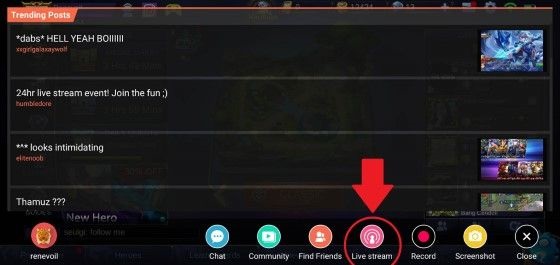
5. Selanjutnya, anda bisa memilih start stream maka secara otomatis teman-teman facebook anda bisa melihat live streaming anda saat tengah bermain game.
Demikian cara live streaming game di Facebook HP Android dan iOs. Pilihlah salah satu cara yang sesuai dengan kebutuhan anda.



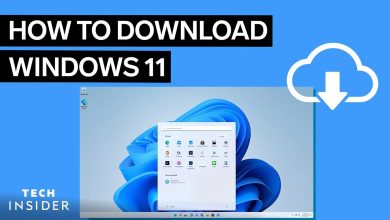
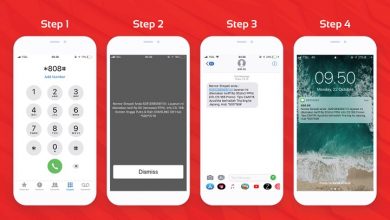

Thanks